Mozilla Firefox มันเป็นเบราว์เซอร์ที่ยอดเยี่ยม แต่น่าเสียดายที่มีบางอย่างเกี่ยวกับมันที่ฉันไม่เคยชอบและนั่นคือความจริงที่ว่ามันมีปัญหาเมื่อเรียกดูหลังพร็อกซีที่พวกเขาใช้ NTLM (โปรโตคอลที่ใช้ในเซิร์ฟเวอร์ Windows) โดยใช้ผู้ใช้ที่ต้องการการรับรองความถูกต้อง
ปัญหาในความเป็นจริงคือเรามักจะได้รับหน้าต่างที่ถามชื่อผู้ใช้และรหัสผ่านสำหรับคำขอ http แต่ละรายการและกลายเป็นเรื่องน่าปวดหัว ด้วยการเปิดตัว Firefox 30 ทีมนักพัฒนาจึงตัดสินใจปิดการใช้งานสำรองการตรวจสอบสิทธิ์ NTLM ตามค่าเริ่มต้น (แม้ว่าจะมีเพียง NTLMv1) ด้วยเหตุผลด้านความปลอดภัย
ใช้พร็อกซีกับการพิสูจน์ตัวตนใน Firefox โดยเปลี่ยนพารามิเตอร์
โชคดีที่มีวิธีการใช้ทางเลือกสำรองในการตรวจสอบสิทธิ์ NTLM ซ้ำ ในการดำเนินการนี้เราเปิดแท็บและเขียน:
about:config
เราโกหกเล็กน้อยโดยคลิกที่ปุ่ม: ฉันจะระวังฉันสัญญา!.
จากนั้นเราเขียนในพื้นที่ค้นหา:
network.negotiate-auth.allow-insecure-ntlm-v1
เปลี่ยนค่าจาก เท็จ a จริง.
ใช้พร็อกซีกับการตรวจสอบสิทธิ์ใน Firefox ด้วย CNTML
มีวิธีอื่นในการกำจัดปัญหาการใช้พร็อกซีด้วยการตรวจสอบสิทธิ์ใน Firefox ภายใต้โปรโตคอล NTLM โดยใช้ CNTLM Proxy ในการติดตั้งในการแจกแจงที่เราต้องการเราสามารถดาวน์โหลดไบนารีได้จาก การเชื่อมโยงนี้. ในกรณีของ ArchLinux เราสามารถทำได้ด้วย Yaourt:
yaourt -S cntlm
เมื่อติดตั้งแล้วเราต้องแก้ไขไฟล์ /etc/cntlm.conf และเราต้องยกเลิกการแสดงความคิดเห็นหรือเพิ่มบรรทัดต่อไปนี้ในตอนท้าย:
ชื่อผู้ใช้ your_user โดเมน yourdomain.delanet รหัสผ่าน your_password พร็อกซีเซิร์ฟเวอร์ของคุณ: 3128 NoProxy localhost, 10. *, 192.168. *, * .Yourdomain.delared ฟัง 8081
ในกรณีของบรรทัดสุดท้ายนั่นคือพอร์ตที่เราจะใช้ในไฟล์ หนังสือมอบฉันทะ de Mozilla Firefoxซึ่งควรเป็นดังนี้:
ควรชี้แจงว่า ซีเอ็นทีแอลเอ็ม ไม่ได้ใช้เฉพาะเมื่อเราจำเป็นต้องใช้พร็อกซีที่มีการพิสูจน์ตัวตนใน Firefox เท่านั้น แต่สำหรับคอมพิวเตอร์ของเราเพื่อทำหน้าที่เป็น Proxy Server สำหรับอุปกรณ์หรือคอมพิวเตอร์อื่น ๆ ในเครือข่าย สำหรับสิ่งนี้เราต้องยกเลิกการแสดงความคิดเห็นและกำหนดค่าบรรทัดต่อไปนี้:
# เปิดใช้งานเพื่ออนุญาตการเข้าถึงจากคอมพิวเตอร์เครื่องอื่น # เกตเวย์ใช่ # มีประโยชน์ในโหมดเกตเวย์เพื่ออนุญาต / จำกัด IP บางตัว # ระบุ IP หรือเครือข่ายย่อยหนึ่งกฎต่อบรรทัด # อนุญาต 127.0.0.1 #Deny 0/0
ซึ่งสิ่งแรกที่เราทำคือบอกเขาว่าเราจะเป็น ประตู จากนั้นเราจะตัดสินใจได้ว่าใครได้รับอนุญาตหรือไม่
ตอนนี้เราต้องเริ่มให้บริการเท่านั้นในกรณีของ อาร์คลินุกซ์ เราใช้คำสั่ง:
sudo systemctl start cntlm.service
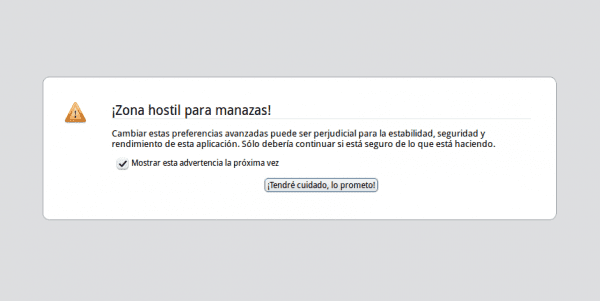
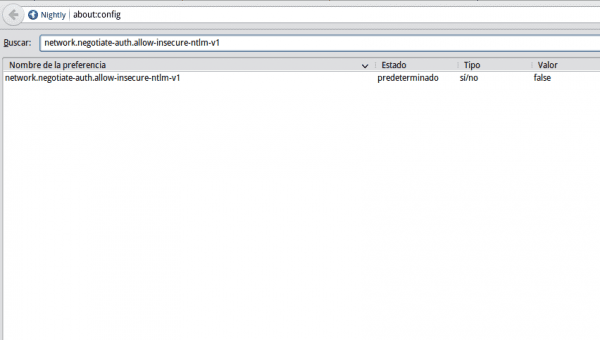
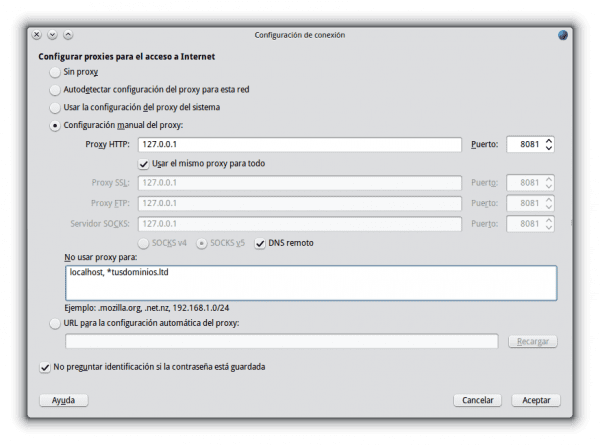
เป็นความคิดที่ดีดังนั้นฉันจึงไม่มีปัญหาในการตรวจสอบสิทธิ์การเข้าถึงเราเตอร์ของฉันด้วย Iceweasel และ Firefox
อย่างไรก็ตามในบทความที่อยู่ระหว่างการตรวจสอบฉันสังเกตเห็นว่าแพ็คเกจปฏิบัติการ Iceweasel กับ XULRunner ได้รวมเข้ากับเวอร์ชัน 30 แล้วเหลือเพียง Iceweasel (ฉันไม่รู้ว่าสิ่งเดียวกันนี้จะเกิดขึ้นใน Firefox 30 ของ Ubuntu หรือไม่)
สิ่งนี้ฉันกำลังมองหาอย่างยิ่ง ขอขอบคุณ
ขอบคุณมากสำหรับเคล็ดลับมันเกิดขึ้นกับฉันสองสามครั้งและฉันไม่รู้ว่าทำไม
ฉันมีปัญหาเดียวกันนี้เมื่อวันที่แล้วบนเครื่อง Mac ของเรา: Firefox อัปเดตตัวเองเป็นเวอร์ชัน 30 และไม่มีการนำทางอีกต่อไปเนื่องจากที่นี่มีเซิร์ฟเวอร์ ISA Proxy ขอบคุณมากที่ให้วิธีแก้ปัญหานี้
ขอบคุณมากสำหรับทิป ฉันเพิ่งใช้ Firefox 30 ใน Ubuntu และในเวอร์ชัน 29 มันขอให้ฉันตรวจสอบสิทธิ์สำหรับพร็อกซี (จัดการโดย ISA Server) ในขณะที่ในเวอร์ชัน 30 มันเพิ่งยกเลิกการนำทางของฉัน
ฉันต้องลองใช้ CNTLM ทั้งบน Windows และ Ubuntu แต่จริงๆกับ CNTLM แม้ว่าจะเขียนด้วย C แต่ก็ทำให้การนำทางช้าลงเล็กน้อย
ยังไงก็ขอบคุณสำหรับส่วนกำหนดค่า Firefox